
在 Mac 上建立 Apple Music 個人檔案
當您加入 Apple Music 後,需要先建立個人檔案並加入朋友,才可以分享音樂。
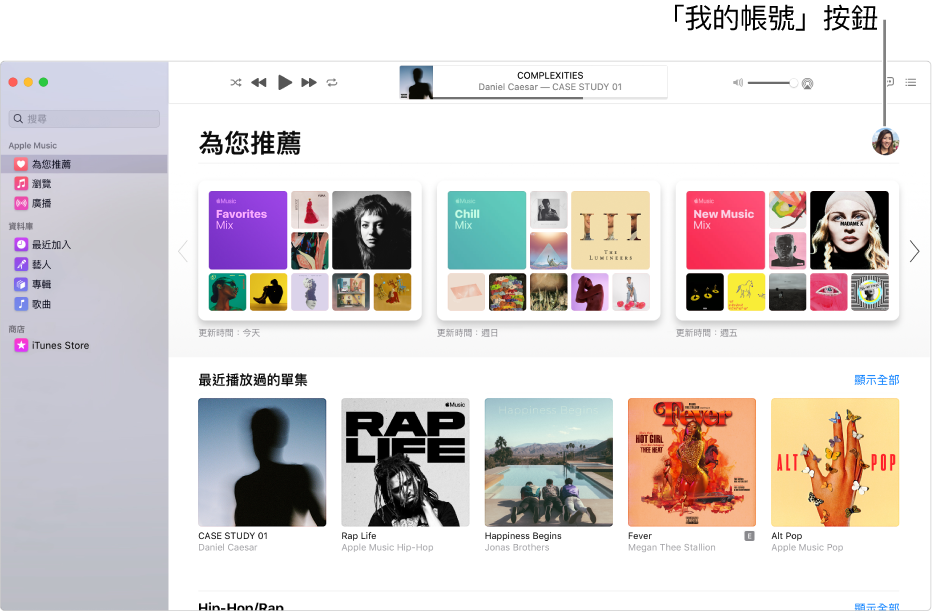
製作個人檔案
在 Mac 上的「音樂」App
 中,按一下左側側邊欄中的「為您推薦」。
中,按一下左側側邊欄中的「為您推薦」。按一下視窗右上角的「我的帳號」按鈕(看起來是照片或姓名縮寫),然後按一下「開始使用」。
若您想與朋友分享音樂,請確定已在「選擇可追蹤您的對象」區域中選取「您核准的對象」。
設定好個人檔案後,您便可以邀請朋友追蹤您。
加入或移除朋友
在 Mac 上的「音樂」App
 中,按一下左側側邊欄中的「為您推薦」。
中,按一下左側側邊欄中的「為您推薦」。按一下視窗右上角的「我的帳號」按鈕(看起來是照片或姓名縮寫),然後按一下個人檔案底部的「尋找更多朋友」。
按一下「追蹤」或「邀請」來與朋友聯繫。
若要指定哪些人會顯示在此列表中,選擇「帳號」>「尋找朋友設定」。您可以選擇查看來自連結帳號(例如 Facebook)的聯絡人和人員。
按一下「關閉」。
此外,您也可以在搜尋欄位中輸入朋友的名字,選擇結果,然後按一下「追蹤」。如果您找不到某人,請確定對方有建立個人檔案。若您朋友的個人檔案未對外公開,他們需要許可您的要求。
若要停止追蹤某人,請按一下「我的帳號」按鈕,按一下此人的個人檔案,然後按一下「正在追蹤」。
接受或拒絕要求
在 Mac 上的「音樂」App
 中,按一下左側側邊欄中的「為您推薦」。
中,按一下左側側邊欄中的「為您推薦」。按一下視窗右上角的「我的帳號」按鈕(看起來是照片或姓名縮寫),然後按一下「檢視要求」。
只有當您在個人檔案中選擇「您核准的對象」時,您才會收到追蹤要求。
請執行下列其中一項操作:
接受要求:按一下「接受要求」按鈕
 來允許此人追蹤您。
來允許此人追蹤您。拒絕要求:若您不希望此人追蹤您,請按一下「拒絕要求」按鈕
 。
。
移除個人檔案
在 Mac 上的「音樂」App
 中,按一下左側側邊欄中的「為您推薦」。
中,按一下左側側邊欄中的「為您推薦」。按一下視窗右上角的「我的帳號」按鈕(看起來是照片或姓名縮寫),然後按一下「編輯」。
按一下「刪除個人檔案」,然後再按一下「刪除個人檔案」以確認刪除。
刪除個人檔案後,您的個人檔案和播放列表便不會再顯示於搜尋結果中,且您的追蹤者在他們的個人檔案中不會再看見您的音樂。若您於 90 天內再次建立個人檔案,您先前的資訊和追蹤者將會回復。